
Miro + Asana
Miro와 Asana를 연동하여 워크플로를 간소화하고 한 곳에서 모든 프로젝트의 상태를 파악하세요.
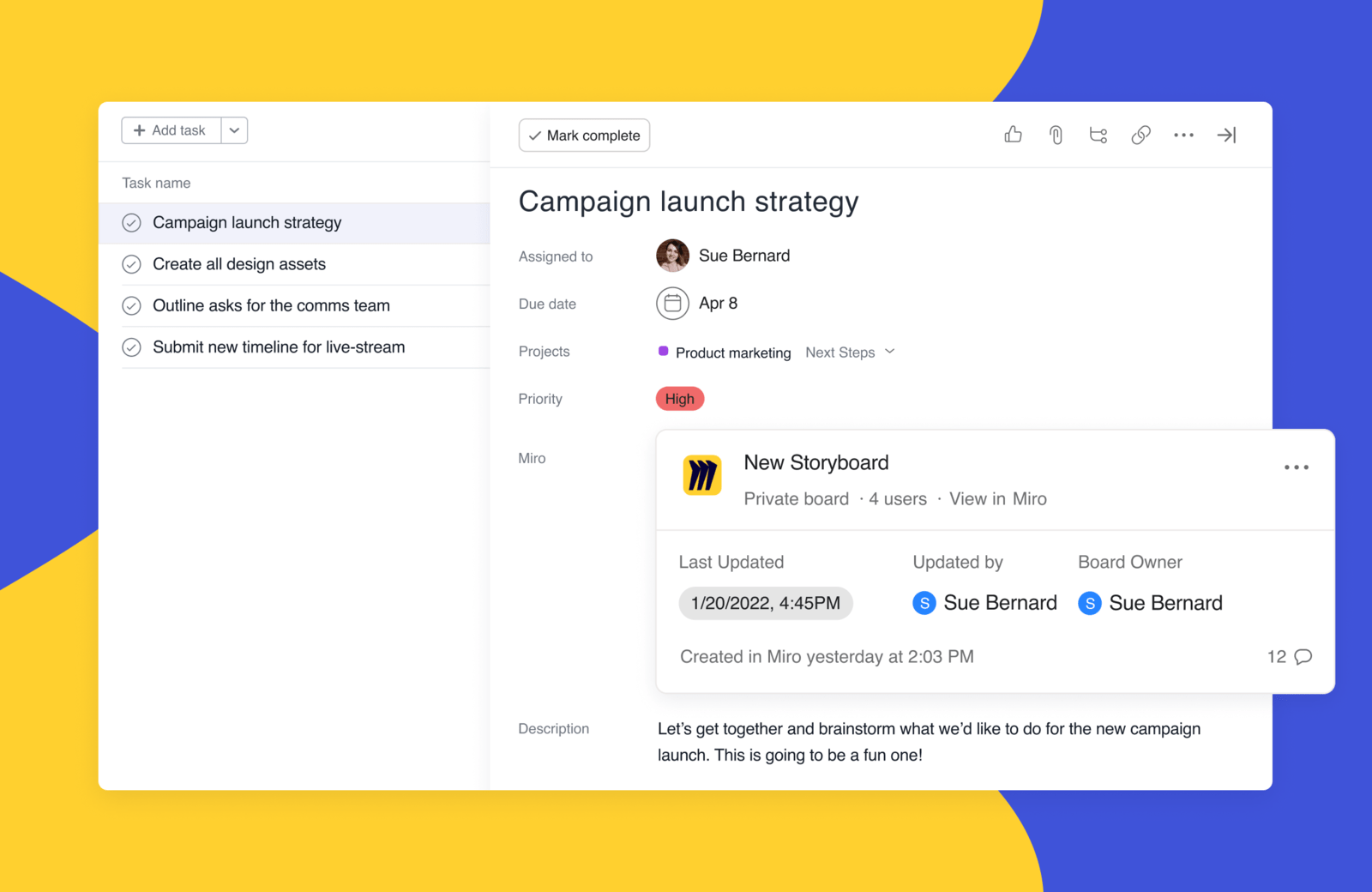
Miro 소개
Miro는 협업을 시각화하여 혁신을 촉진하는 온라인 플랫폼입니다. Miro의 무한한 캔버스로 팀이 흥미를 끄는 워크샵, 미팅, 디자인 제품, 브레인스토밍 아이디어 등을 선도할 수 있습니다.
Miro + Asana 연동을 사용해야 하는 이유
Miro는 Asana와 상호 보완되는 완벽한 툴로, 시각적인 화이트보드 기능을 업무를 관리하고 추적하는 곳으로 직접 연동합니다. Asana와 Miro 두 플랫폼을 연동하면 아이디어를 도출하는 공간을 마련하고, 구조를 세우고, 조직을 강화하고, 팀이 업무 전체를 파악할 수 있어 모든 프로젝트를 위한 최강의 업무 툴이 됩니다. Miro와 Asana를 연동하면 팀은 다음을 수행할 수 있습니다.
- 모든 작업과 프로젝트에 강력한 화이트보드 툴을 사용하여 새로운 아이디어를 끌어내고 프로젝트 내에서 혁신이 일어날 수 있는 공간을 만들어 냅니다.
- 프로젝트 전체에서 모든 구성원과 보조를 맞추고 구상 단계부터 출시까지의 과정을 시각화합니다.
- Miro에서 Asana 작업에 대해 논의하고 계획을 세우고 우선순위를 지정할 수 있습니다. 작업을 다른 문서와 리소스에도 연결하여 완전히 통합된 프로젝트 흐름의 개요 파악할 수 있습니다.
- Asana 프로젝트 브리프에 Miro 보드를 추가하거나 Miro 보드를 특정한 Asana 작업에 첨부하여 이해관계자가 언제나 쉽게 편집하고 피드백을 남길 수 있습니다.
주요 기능은 다음과 같습니다.
- Miro 보드를 Asana 프로젝트 브리프에 삽입하여 팀원이 Asana 내에서 바로 소통하고, 보드를 보고, 댓글을 달고, 편집할 수 있습니다.
- 기존 또는 새로운 Miro 보드를 Asana 작업에 첨부하면 작업의 협업 참여자가 자동으로 초대되어 보드를 보고, 댓글을 달고, 편집할 수 있습니다.
- Miro 보드가 마지막으로 업데이트된 시간, 댓글 수, 보드 소유자 등 특정 Asana 작업에 첨부된 Miro 보드에 관한 여러 가지 정보를 확인할 수 있습니다.
- Asana 작업을 Miro 보드에 카드로 가져올 수 있습니다. 카드는 각 작업의 최근 업데이트된 제목, 설명, 마감일, 상태, 담당자를 자동으로 표시합니다.
Miro와 Asana 연동 방법
Miro 보드를 특정 작업에 바로 첨부하고, Asana 프로젝트 브리프에 추가하고, Asana 작업을 Miro 캔버스로 가져오세요.
Miro 보드를 특정 Asana 작업에 첨부하는 방법은 다음과 같습니다.
- Asana에 Miro 앱을 설치합니다.
- Miro 보드를 첨부할 Asana 작업을 선택합니다.
- 작업 세부 정보 섹션에서 ‘Miro 보드 추가’ 드롭다운을 선택합니다.
- ‘새로운 보드 생성’ 또는 ‘기존 보드 첨부’를 선택합니다.
- 새로운 보드를 생성할 때 원하는 보드 이름을 입력하고 이메일을 입력하거나 확인란 옵션에서 한 명을 선택하여 Asana 협업 참여자를 초대합니다. ‘향후 협업할 모든 협업 참여자’를 초대하기로 선택하면 해당 작업에 참여하는 모든 Asana 협업 참여자를 초대할 수 있습니다.
- 보드의 권한을 선택합니다. 협업 참여자는 보드를 보거나, 댓글을 달거나 편집할 수 있습니다.
- ‘보드 생성’을 선택합니다.
- 협업 참여자는 Miro 보드에 초대되었다는 이메일 알림을 받을 것입니다.

Asana 작업을 Miro 캔버스로 가져오려면 다음을 수행하세요.
- Miro Marketplace에서 Asana 앱을 설치합니다.
- Miro를 Asana 계정과 연동한 뒤 Miro 툴바에서 Asana 카드 아이콘을 엽니다.
- 선택기에 작업을 필터링하는 옵션이 있습니다. 작업 공간을 선택하고 나서 카드를 프로젝트, 태그 또는 담당자를 기준으로 필터링합니다. 프로젝트 목록은 생성 날짜를 기준으로 정렬됩니다.
- 작업을 선택하고 나면 Miro 보드에 작업을 바로 추가할 수 있습니다.
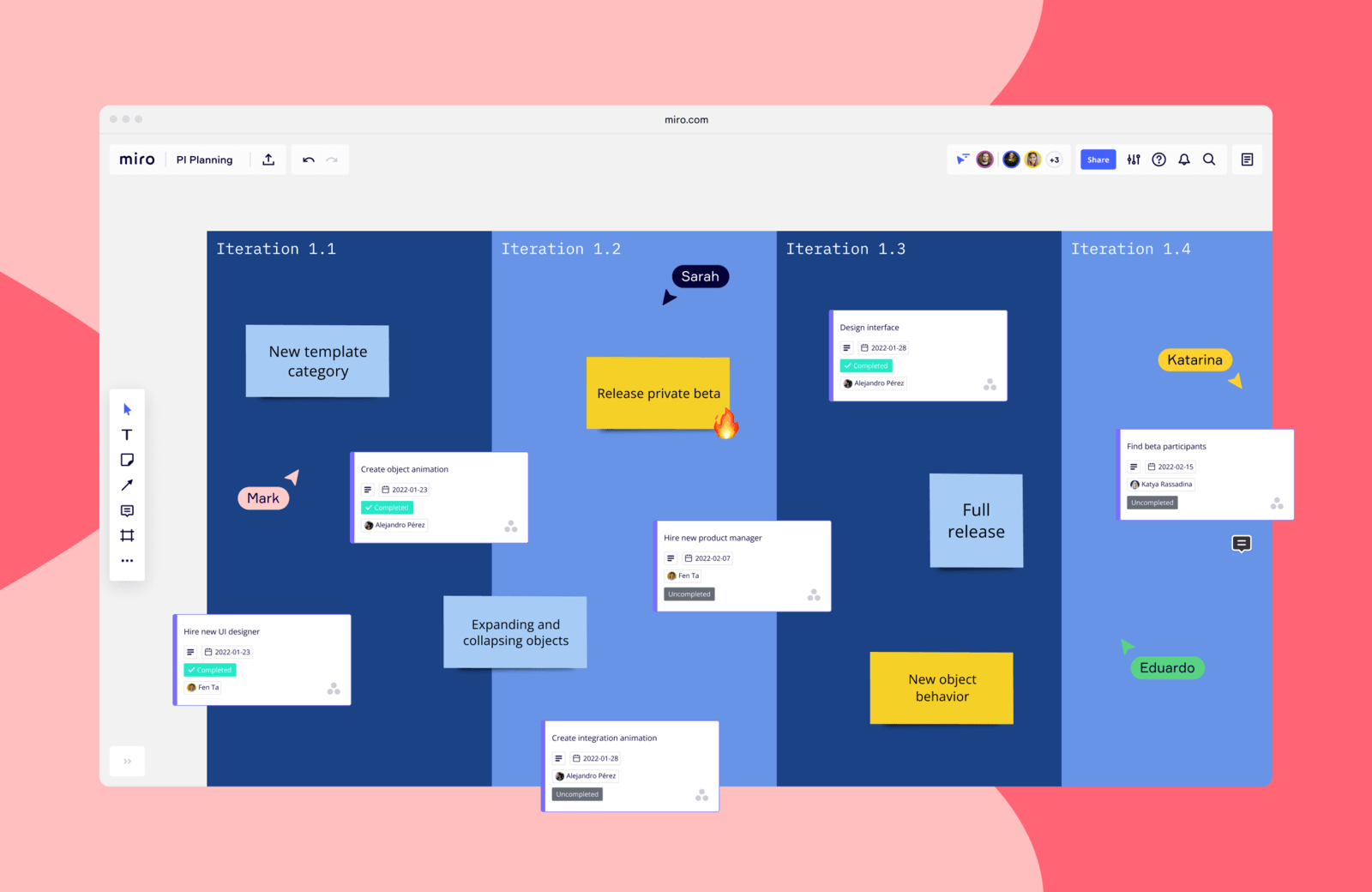
Asana 프로젝트 브리프에 Miro 보드를 추가하려면 다음을 수행하세요.
- Asana에 Miro 앱을 설치합니다.
- Miro에서 Asana에 추가할 보드를 엽니다. 오른쪽 상단에 있는 ‘공유’ 버튼을 클릭합니다.
- ‘보드 링크 복사’를 클릭합니다.
- Asana에서 보드를 추가하려는 프로젝트를 엽니다.
- ‘개요’ 탭으로 이동합니다.
- 핵심 리소스 섹션에서 ‘프로젝트 브리프 생성’을 클릭합니다. 이미 프로젝트 브리프가 있다면 제목에서 아무 곳이나 클릭합니다.
- 브리프에서 Miro 보드를 추가할 곳을 클릭합니다.
- 복사한 보드 링크를 붙여넣으면 보드 미리 보기가 아래에 확장됩니다. 미리 보기를 클릭하여 보드를 로드합니다.
- 또는, 현재 있는 라인의 왼쪽에서 ‘+’ 아이콘을 클릭하고 ‘미디어 삽입’을 선택합니다. 보드 링크 URL을 상자에 붙여넣고 ‘링크 추가’를 클릭합니다.
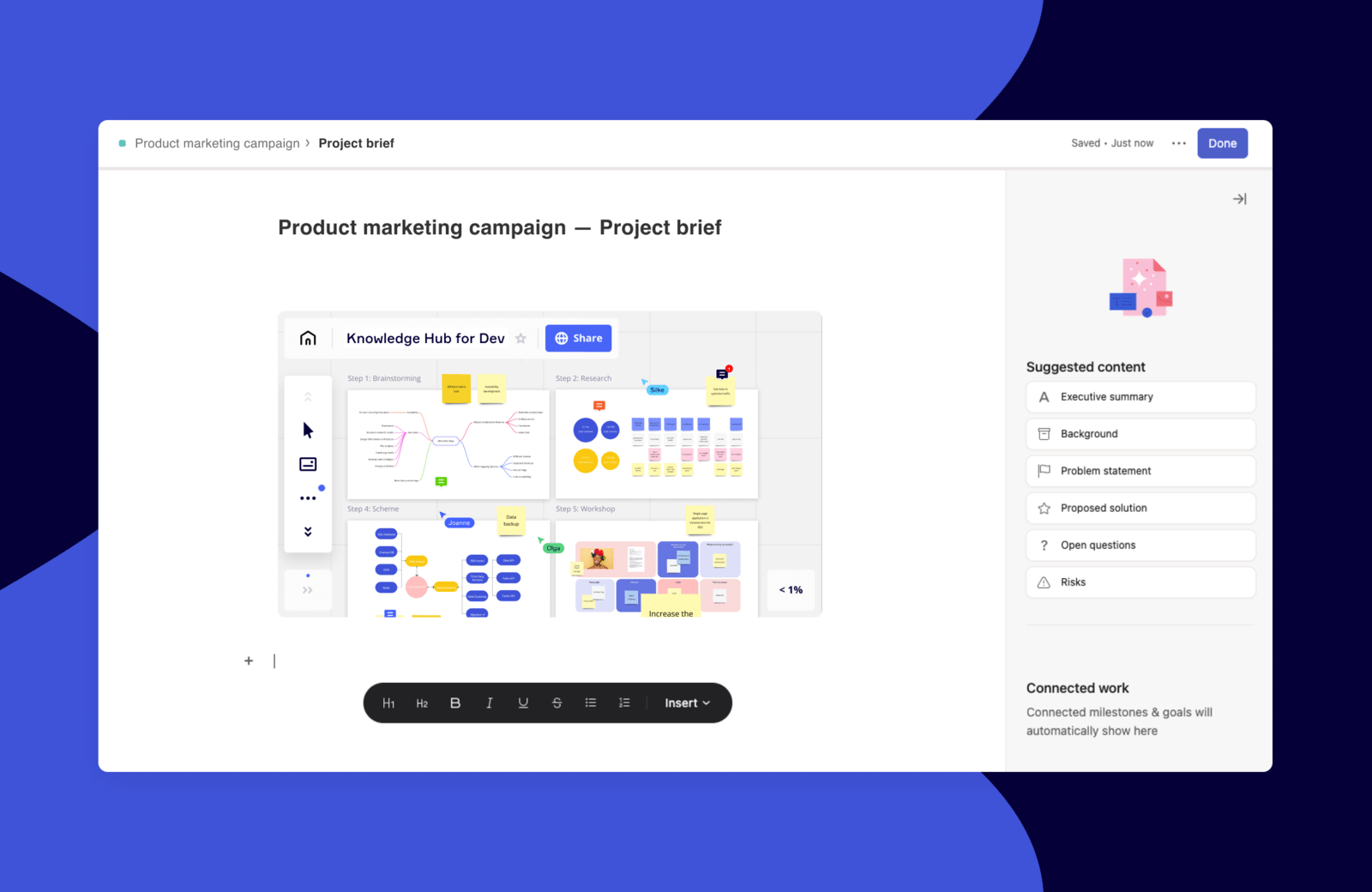
상세 내용 및 지원
Miro + Asana 연동을 사용하는 것과 관련한 자세한 내용은 Miro 가이드를 참고하세요.
질문이나 피드백이 있거나 도움이 필요하시면 Miro 지원팀에 문의해 주세요.
Asana로 수월하게 협업하세요
Asana를 사용하면 세부 정보부터 전반적인 상황까지 업무를 체계적으로 관리하여 팀이 해야 할 일과 중요한 이유 그리고 완료하는 방법을 명확하게 파악할 수 있습니다. 무료로 시작할 수 있고 사용하기 쉬우며, 비즈니스 전체를 운영할 수 있을 정도로 강력한 기능을 갖추고 있습니다. 지금 바로 Asana에 대해 자세히 알아보세요.
이 연동 앱은 타사 개발업체에서 개발했습니다. Asana는 이 연동 앱을 보증하거나, 지지하거나, 보장하거나, 책임을 지지 않습니다. 자세한 내용과 지원은 앱 개발업체에 문의해 주시기 바랍니다.

